Nedávno jsme vám přinesli článek, ve kterém jsme uvedli 101 triků a tipů, které musí znát každý majitel iPhonu. S iPhonem jako takovým úzce spolupracují i chytré hodinky Apple Watch, které se začaly prodávat v dubnu minulého roku. V České republice se začaly prodávat až 29. ledna tohoto roku. Přinášíme vám 50 nejlepších tipů a triků a jsme si jistí, že každý čtenář najde trik o kterém neměl ani tušení. Předem musíme podotknout, že všechny tipy jsou určeny pro operační systém Watch OS 2.2, některé tipy a triky mohou být funkční i na starších verzích.
1. Jak manuálně zapnout režim rezerva
Představte si situaci, ve které jste například na pracovní cestě a zapomenete si doma svou nabíječku na Apple Watch, ale přesto chcete vidět kolik je hodin. Pokud je baterie v hodinkách opravdu vybitá, režim rezerva se zapne naprosto automaticky. Chcete-li aby hodinky ukazovali několik dnů zjednodušeně pouze čas, můžete režim rezerva zapnout i manuálně.
Podržte stisknuté boční tlačítko, než se objeví možnosti vypnout, rezerva a zamknout zařízení. Pak přetáhněte posuvník rezervy doprava.
Režim rezervy můžete zapnout i v přehledu. Přejeďte prstem nahoru po ciferníku hodinek a tím otevřete přehledy, potom přejeďte doleva nebo doprava a najděte Přehled baterie. Poté stačí pouze kliknout na nápis Rezerva.
Když jsou Apple Watch v režimu rezervy, nebudou komunikovat s iPhonem a nebudete moci přistupovat k některým funkcím. Režim vypnete tak, že podržíte opět boční tlačítko do doby než se objeví logo Applu.
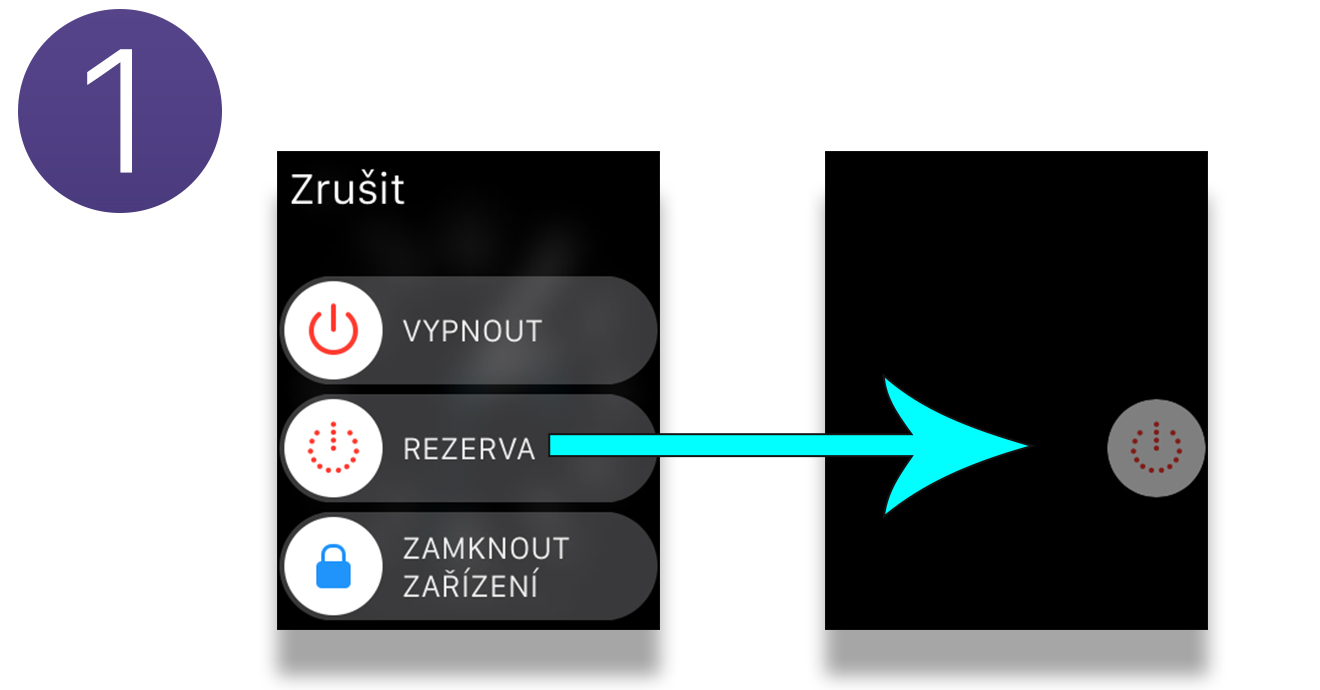
2. Jak probudit hodinky v poslední použité aplikaci
Hodinky v základním nastavení zhasnou po 15 sekundách nebo když otočíte zápěstí směrem dolů. Když hodinky zhasnou, automaticky se při opětovném podívání na ně zobrazí ciferník. Pokud ale například používáte chytré hodinky na taháky, hodí se vám funkce, která probudí hodinky v polední použité aplikaci – tedy ve stavu, ve kterém se uspaly.
Vše nastavíme přímo v hodinkách, kde půjdeme do Nastavení -> Obecné -> Probudit obrazovku. Poté stačí sjet například pomocí digitální korunky dolů a zvolit možnost Předchozí aktivita.
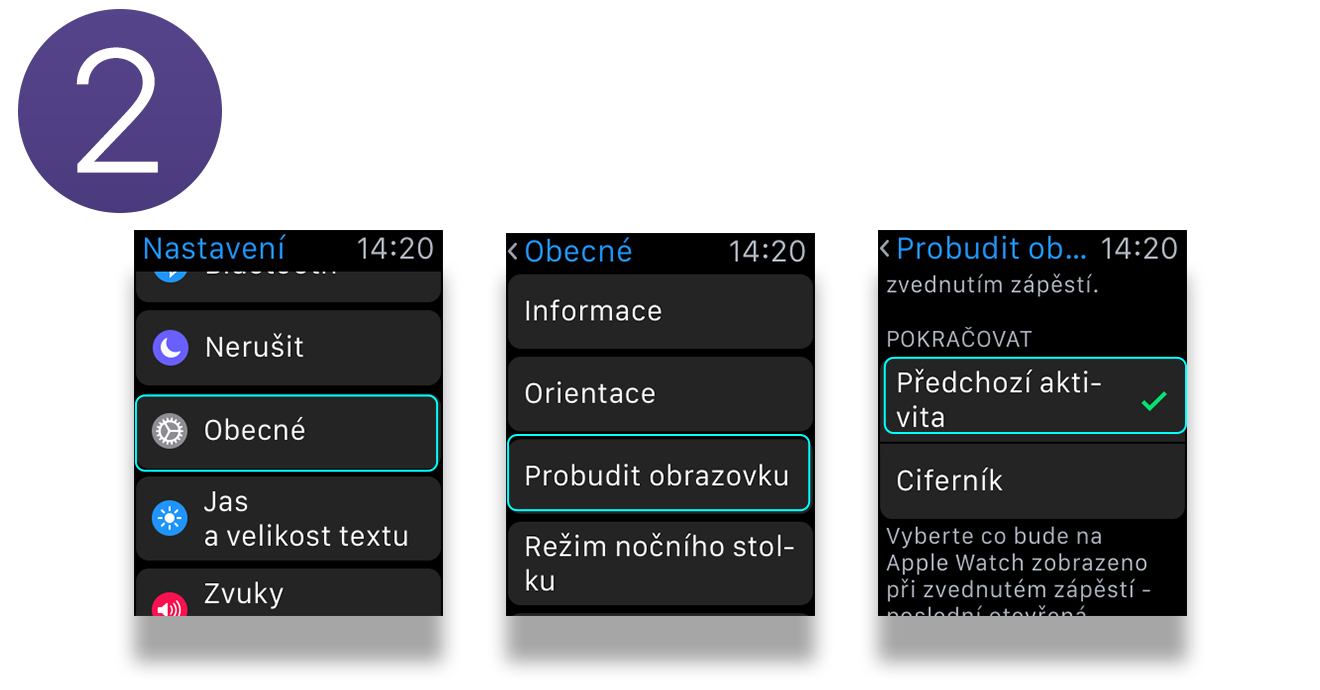
3. Jak zvětšit písmo hodinek
Ať už nosíte brýle nebo ne, může se vám zdát, že v základním nastavení jsou písmena opravdu malá a hůře čitelná. Apple na tyto uživatele myslel a integroval možnost do nastvení, pomocí které můžeme naprosto jednoduše změnit velikost písma.
Vše také lze nastavit přímo na hodinkách. Nejprve musíme kliknout v menu na Nastavení -> Jas a velikost textu -> Velikost textu. Poté si můžete jednoduše zvolit velikost textu hodinek.
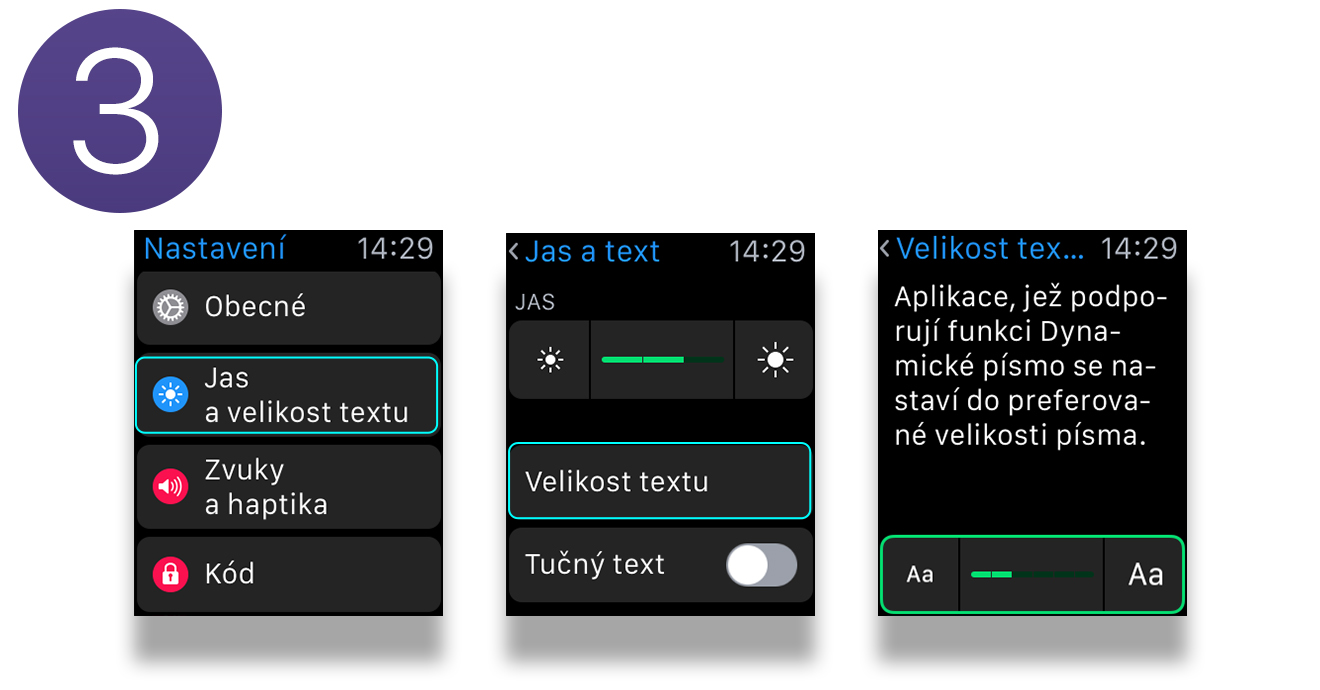
4. Jak rychle vypnout displej nebo zvuk
Určitě jste se svými hodinkami byly v situaci, ve které jste museli co nejrychleji vypnout obrazovku nebo zvuk. Stává se, že Apple Watch začnou vydávat zvuky zrovna v ten moment, ve který to nejméně potřebujete. Díky funkci, kterou musíte aktivovat stačí pouze zakrýt dlaní displej hodinek a zvuky se automaticky ztiší.
Vše aktivujeme tentokrát přímo v iPhonu, kde zapneme aplikaci Watch a vyhledáme možnost Zvuky a haptika. Ve zmiňované kategorii musíme zapnout možnost Ztišit přikrytím.
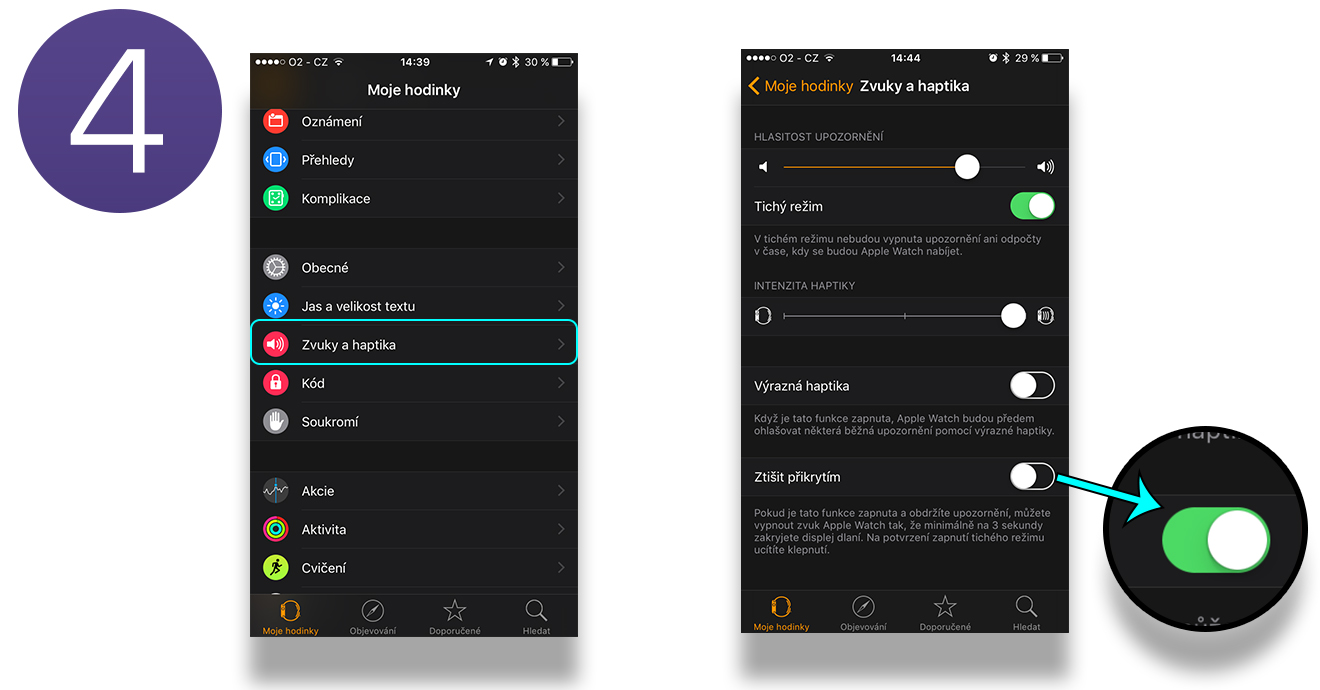
5. Jak přímo na hodinkách odinstalovat aplikace
Je vzrušující vyzkoušet aplikace třetích stran, některé z nich mohou být určitě i velice užitečné. Po čase ale zjistíte, že ne všechny budete potřebovat. Jak aplikace „odinstalovat“ přímo přes Apple Watch? Podobně jako na iPhonu. Jednoduše stisknutím digitální korunky se dostaneme do menu, a poté podržíme na aplikaci třetí strany prst. Ikony se začnou „klepat“ a v levém horním rohu se u ikony zobrazí „x“. Po stisknutí křížku stačí stisknout možnost Smazat aplikaci. Tím se aplikace odstraní z hodinek. Mějte na paměti, že pokud smažete aplikaci z hodinek, ve vašem iPhonu stále zůstane.
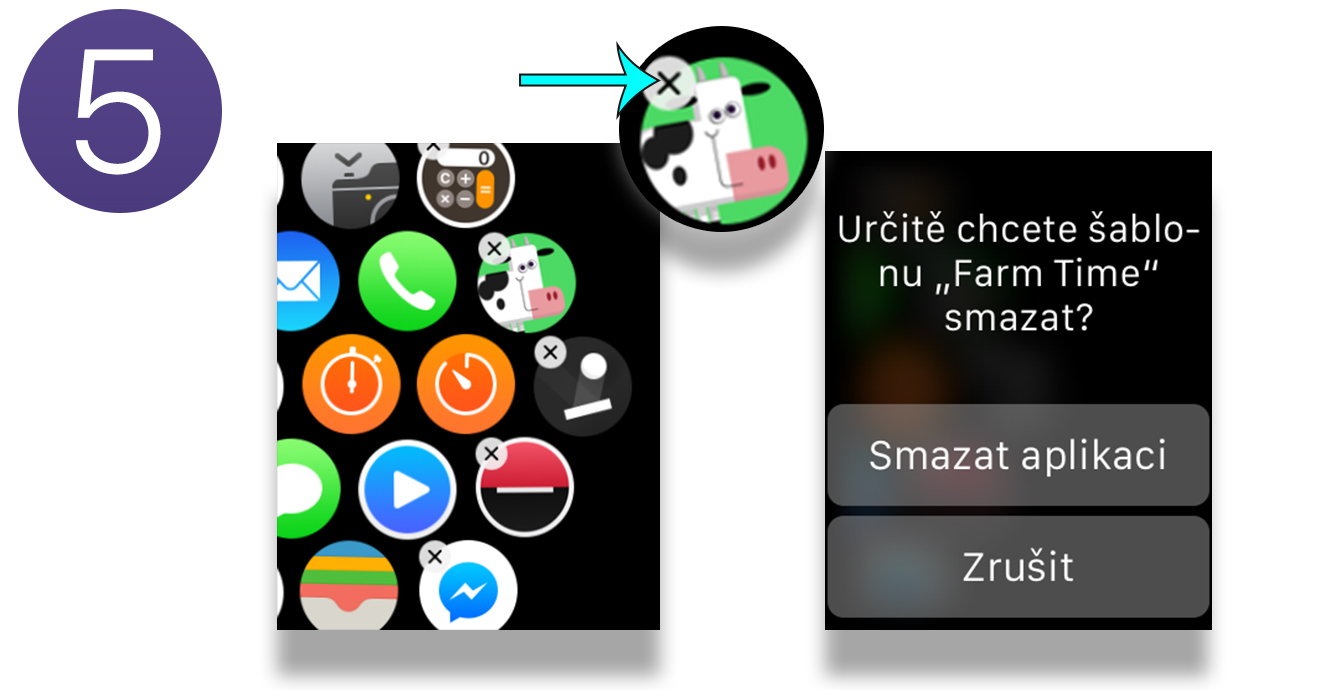
6. Jak najít iPhone pouze pomocí Apple Watch
Každý z nás zažil situaci, kdy nemohl najít svůj mobilní telefon. Většinou se problém vyřeší tak, že se telefon prozvoní a najde. Co když ale není nikdo na blízku, kdo by vám mohl zavolat? Máte-li Apple Watch, můžete jednoduše svůj iPhone prozvonit pomocí tlačítka, které se nachází v Přehledech, většinou úplně vlevo na stránce informací. Máme pro vás ještě jeden trik o kterém jste nevěděli. Pokud tlačítko prozvonění podržíte, bude společně se zvuk blikat i blesk. Aby prozvonění fungovalo, musí být ve stejný moment hodinky s iPhonem propojeny.
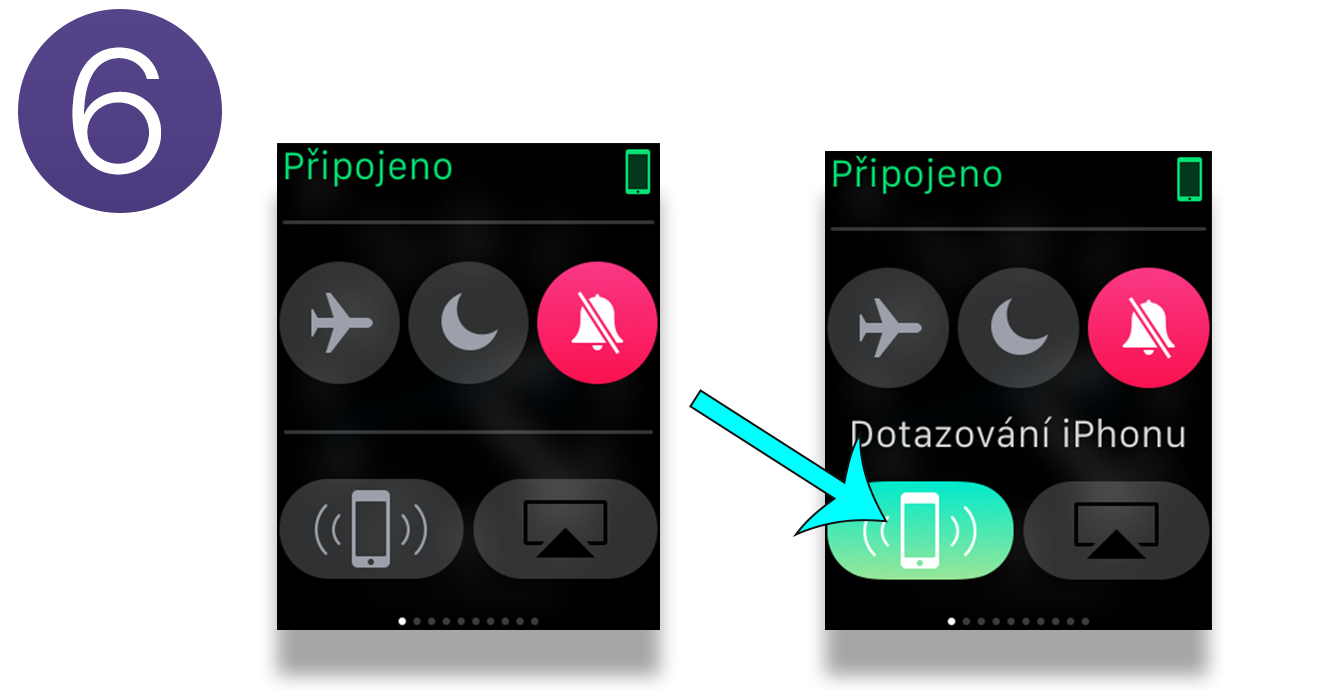
7. Co je to Handoff a jak ho používat
Slovo Handoff vidí na svých Apple Watch uživatelé, kteří umí dobře anglicky a používají Siri. Pokud ale Siri zadáte úkol, který není schopna realizovat, odkáže vás na funkci Handoff. Což znamená, že váš dotaz dokončí na iPhonu. Vy tedy musíte vzít svůj iPhone a na zamykací obrazovce vlevo dole se zobrazí ikona Siri. Na ikonu najeďte prstem a následně ji povytáhněte nahoru. Siri váš dotaz dokončí.
Handoff také „předává“ ostatní aplikace. Pokud spustíte na svých Apple Watch aplikaci Mail, opět se objeví ikona na vašem iPhonu. Vy tak jednoduše můžete dočíst svůj e-mail přímo v iPhonu.

8. Nastavte si čas na hodinkách o pět minut napřed
Nechcete nikdy zmeškat žádnou schůzku? Málo kdo ví, že na hodinkách si můžete posunout čas na ciferníku, aniž byste ovlivnili vaše alarmy, oznámení. Chceme-li čas přenastavit půjdeme na hodinkách do Nastavení -> Čas. Kliknutím na číslo +0 min můžeme posunout čas na cifernících až o 59 minut dopředu.
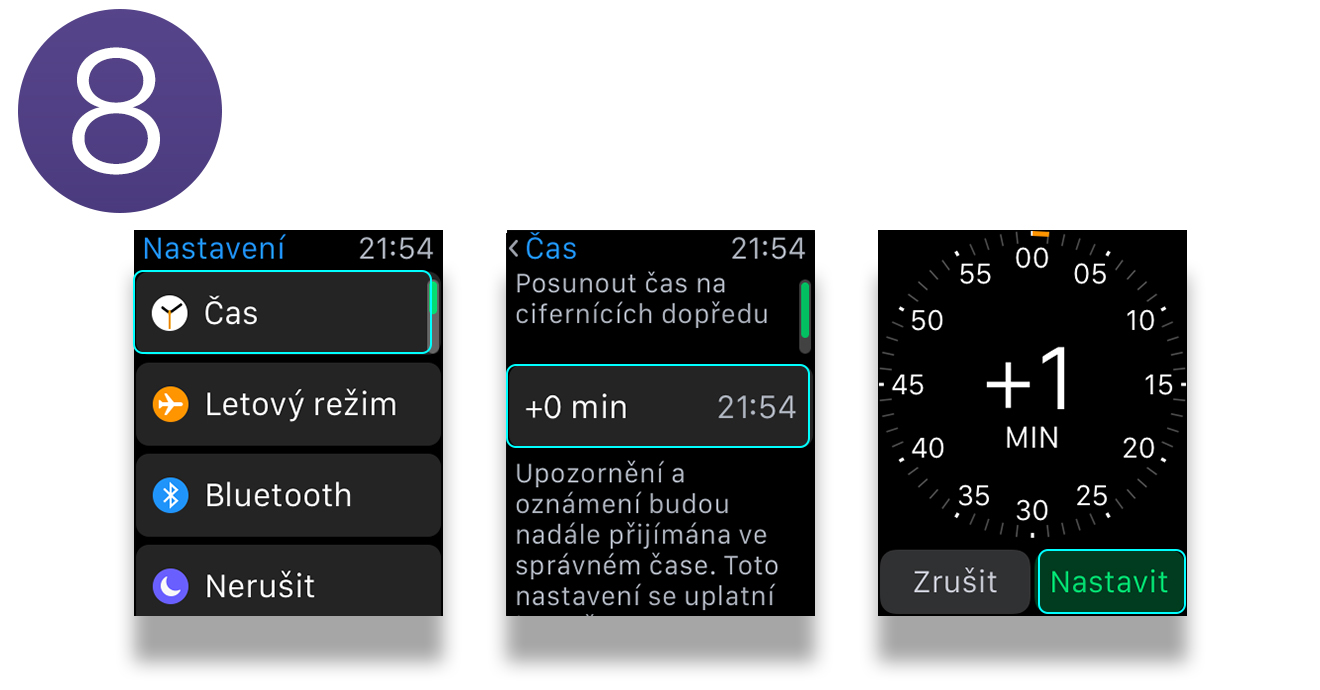
9. Jak odstranit všechny notifikace najednou
Když vám nad ciferníkem svítí červená tečka, znamená to, že jste neviděl některou z notifikací. Nezobrazené notifikace se mohou po nějakém čase nashromáždit a mazat každou zvlášť je zdlouhavé. S rychlím smazáním nám pomůže Force Touch displej. Stačí tady zobrazit nepřečtené notifikace, silně stisknout displej a vybrat možnost Smazat vše.
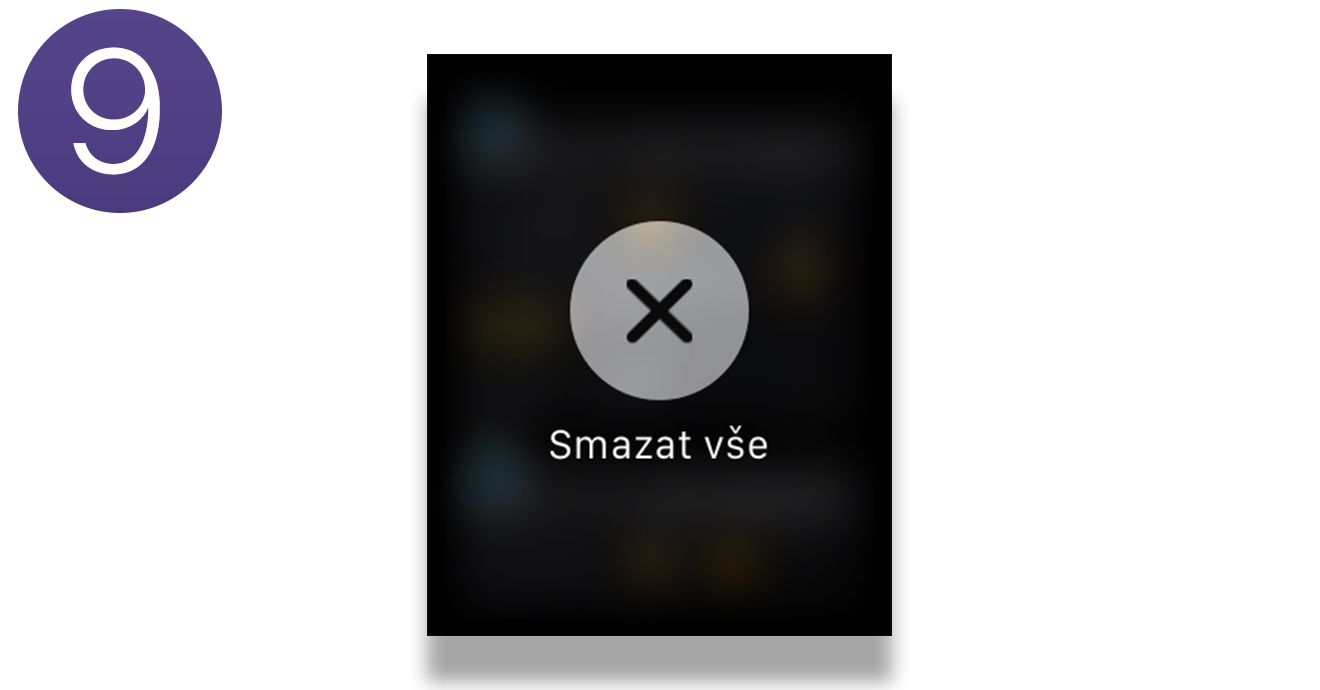
10. Jak přes Apple Watch označit e-mail
Číst e-mailové zprávy na hodinkách vám může ušetřit mnoho času. Co ale dělat, když chceme zrovna čtený e-mail označit? Opět stačí pouze přitlačit na displej a zvolit ikonu vlaječky s nápisem Označit.
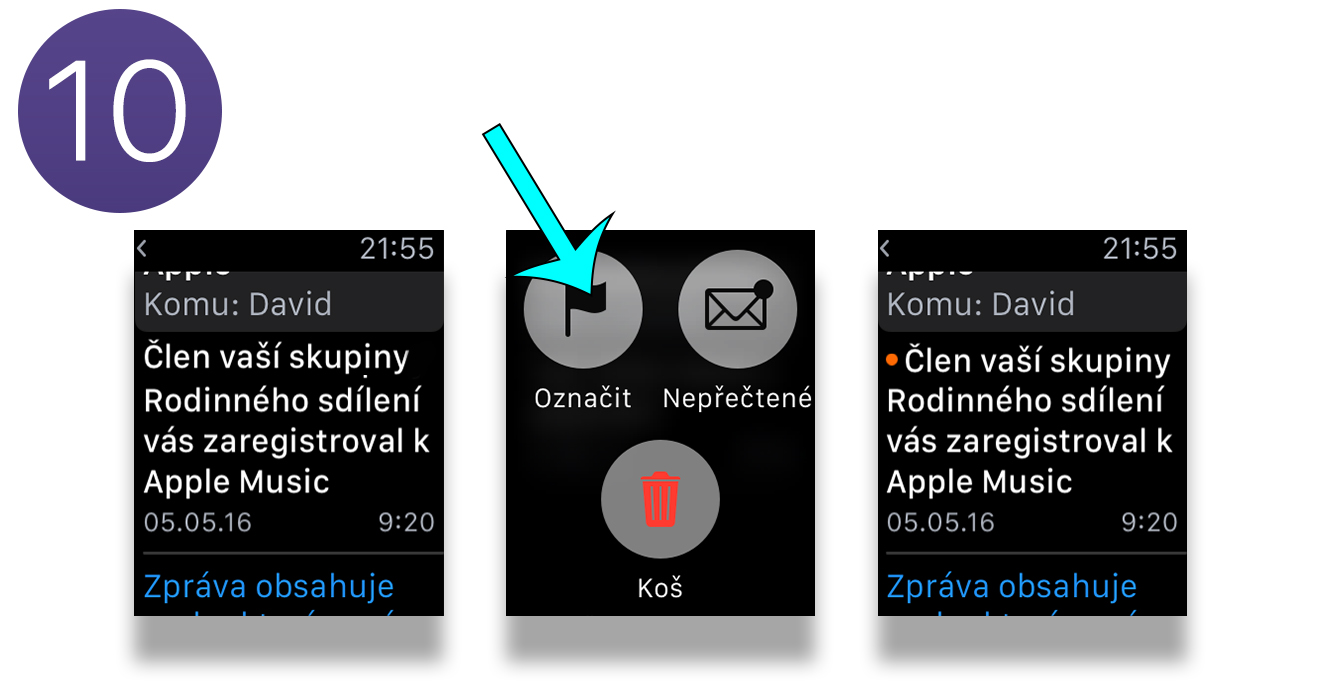
11. Jak si vybrat pouze jednu e-mailovou adresu, která se bude zobrazovat na hodinkách
Ve výchozím nastavení se v aplikaci Mail na hodinkách zobrazují zprávy ze všech vašich e-mailových schránek. Přesto lze vybrat pouze jednu nejdůležitější e-mailovou schránku. Tentokrát budeme muset vše udělat na našem iPhonu.
Nejprve tedy zapneme aplikaci Watch a klikneme na možnost Mail. Poté musíme vybrat možnost Vlastní, nikoliv Zrcadlit iPhone. Ukáže se nám hned několik dalších nových možností. Nás tentokrát bude zajímat možnost Přidat Mail na kterou klikneme. Zobrazí se schránky z kterých si vybereme tu, kterou chceme s hodinkami spárovat.
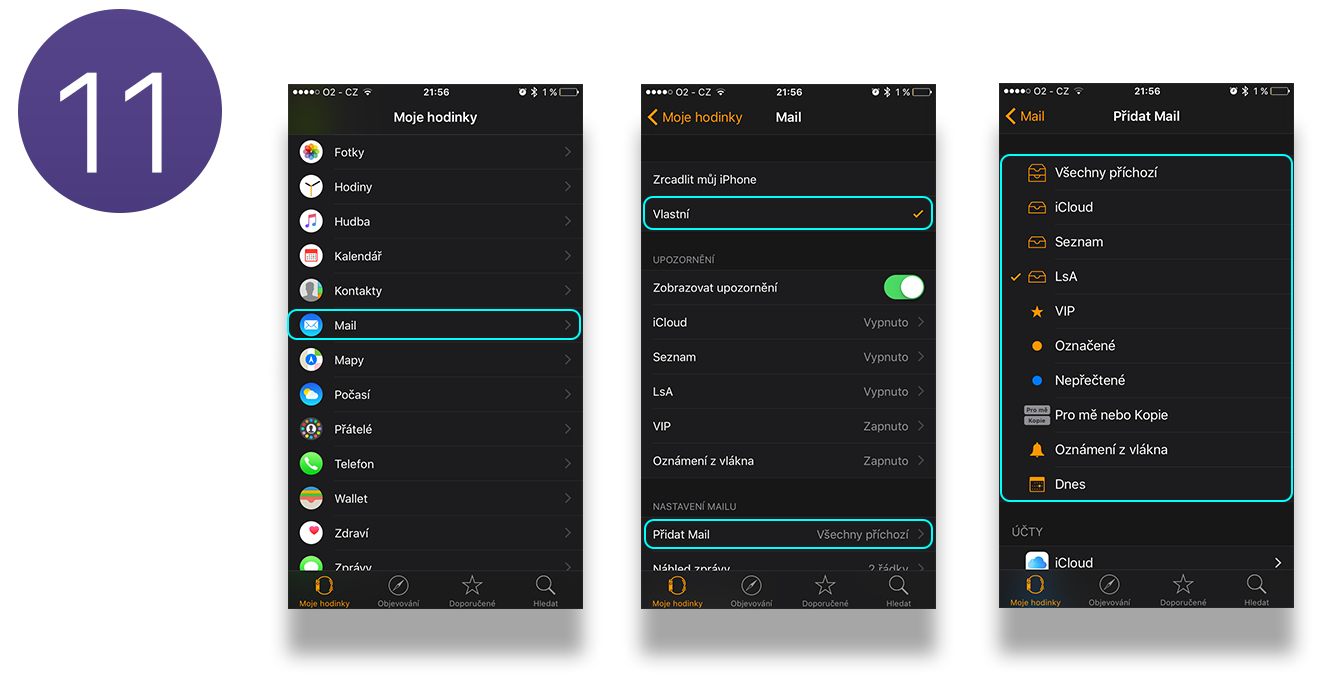
12. Jak si změnit styl kalendáře
Stejně jako v kalendáři na iOS, můžeme i na Apple Watch měnit styl mezi seznamem a časovou osou. Podobně jako na iPhonu, tak i na Apple Watch k tomu stačí dvě kliknutí. Nejprve musíme otevřít aplikaci Kalendář a zobrazit nějaký den, jakmile se den zobrazí přitlačíme silně na displej a vybereme možnost buď Seznam nebo Den, záleží na vašem aktuálním nastavení.
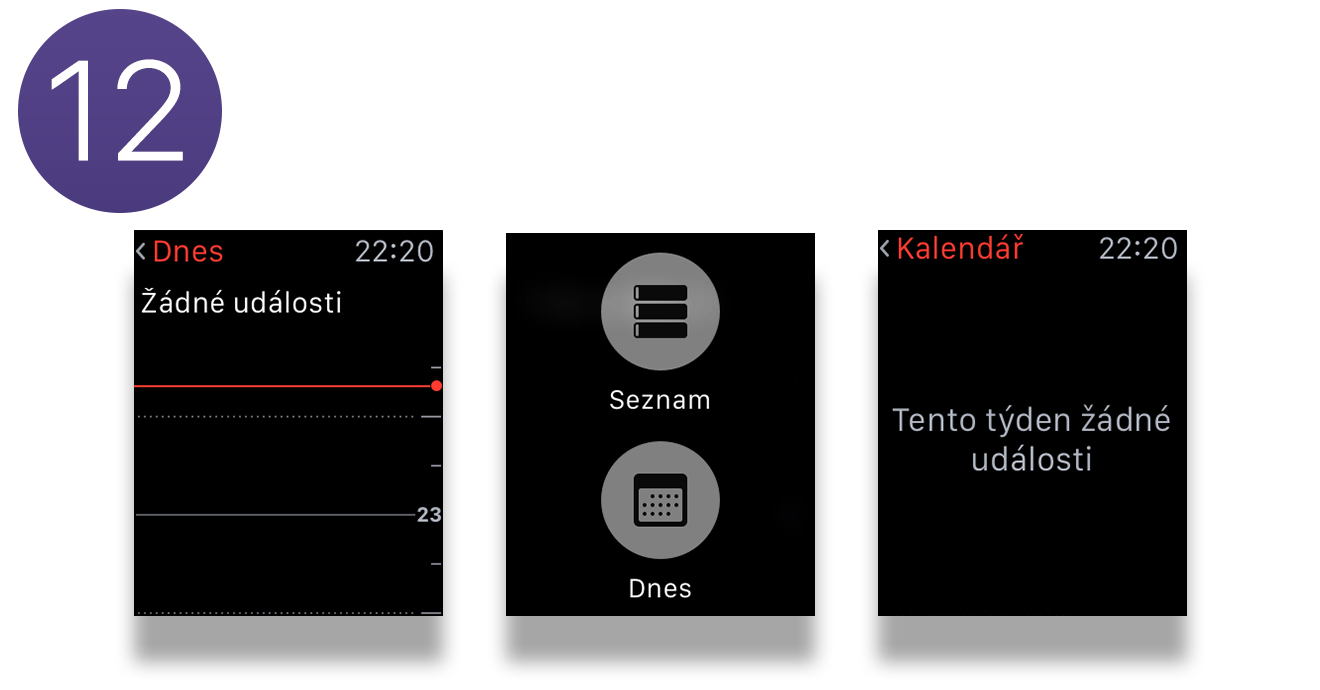
13. Jak udělat hard-reset hodinek
Podobně jako každý počítač, mobilní telefon se mohou i chytré hodinky Apple Watch se mohou zaseknout. Pokud se tak stane, nemusíte ihned vézt své hodinky do servisu, ale stačí provést takzvaný hard-reset. Ten provedeme tak, že současně podržíme digitální korunku a boční tlačítko. Obě dvě tlačítka musíme držet do té doby, než se zobrazí logo Applu.
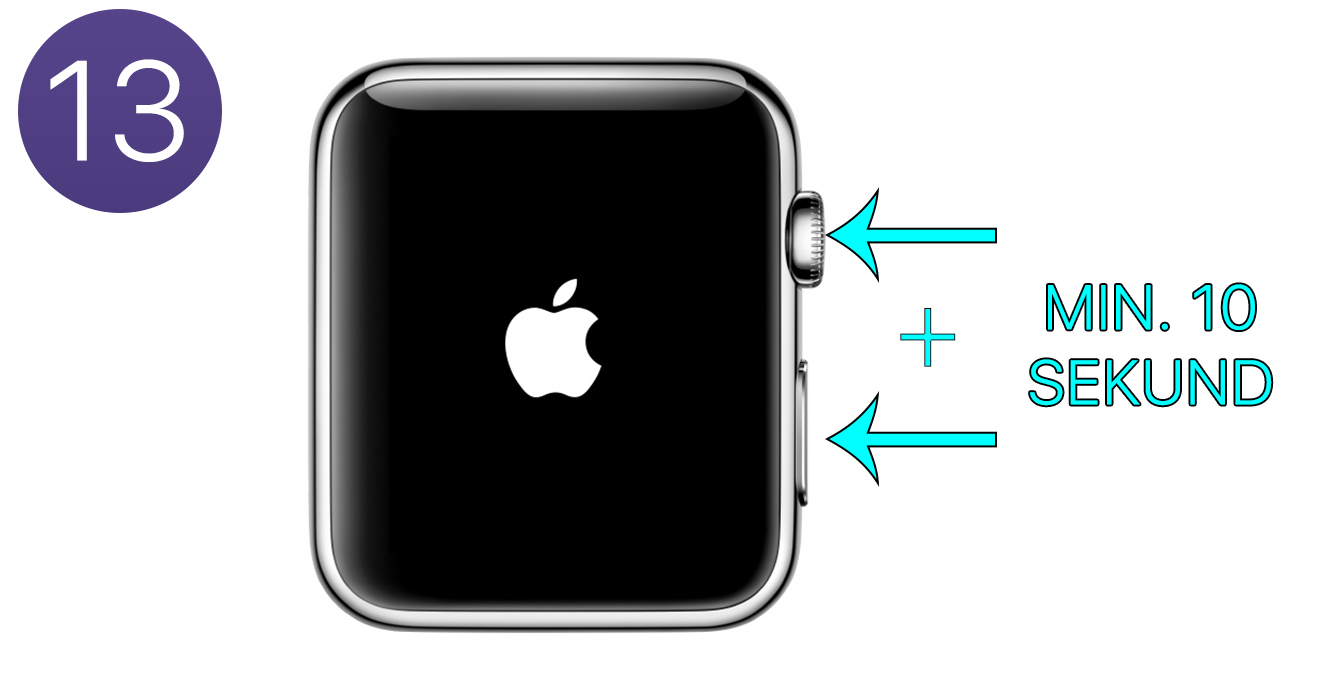
14. Jak úplně vypnout aplikaci na hodinkách
Pokud na hodinkách spustíme aplikaci a poté ji stisknutím digitální korunky zavřeme, přesto stále bude běžet na pozadí. Aplikace lze úplně vypnout jednoduchým krokem. Pokud máme otevřenou aplikaci podržíme boční tlačítko – zobrazí se možnosti vypnutí a rezerva a zamknout zařízení. Když se zmiňované možnosti zobrazí tlačítko pustíme a poté ho opět podržíme do doby, než se aplikace zavře.
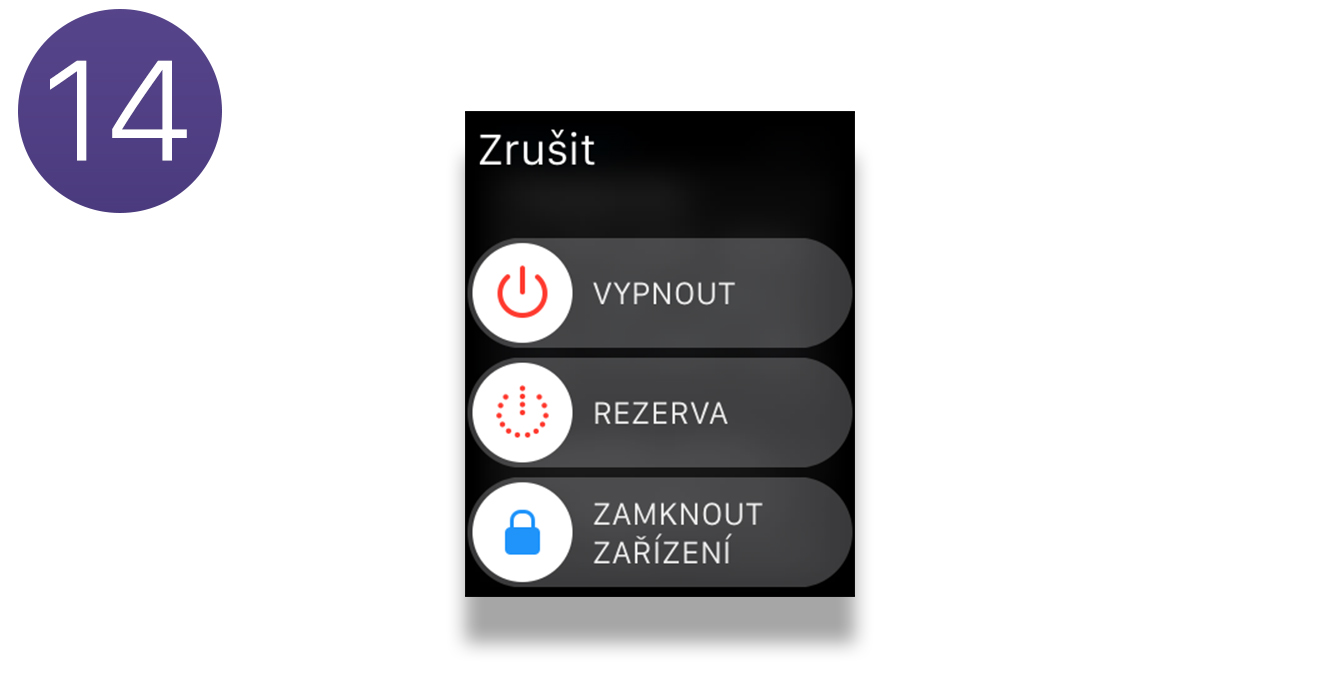
15. Jak nastavit výchozí polohu pro aplikaci počasí
Apple Watch využívají k zobrazení počasí aktuální polohu zařízení. Pokud chcete aby přímo na ciferníku hodinek zobrazovali konkrétní město, tak i to jde nastavit. Vše nastavíme pouze na iPhonu. Půjdeme tedy do aplikace Watch kde klikneme na možnost Počasí. Následně vybereme možnost Výchozí město a vybereme námi požadované město. Změna se ihned projeví na vašich Apple Watch.
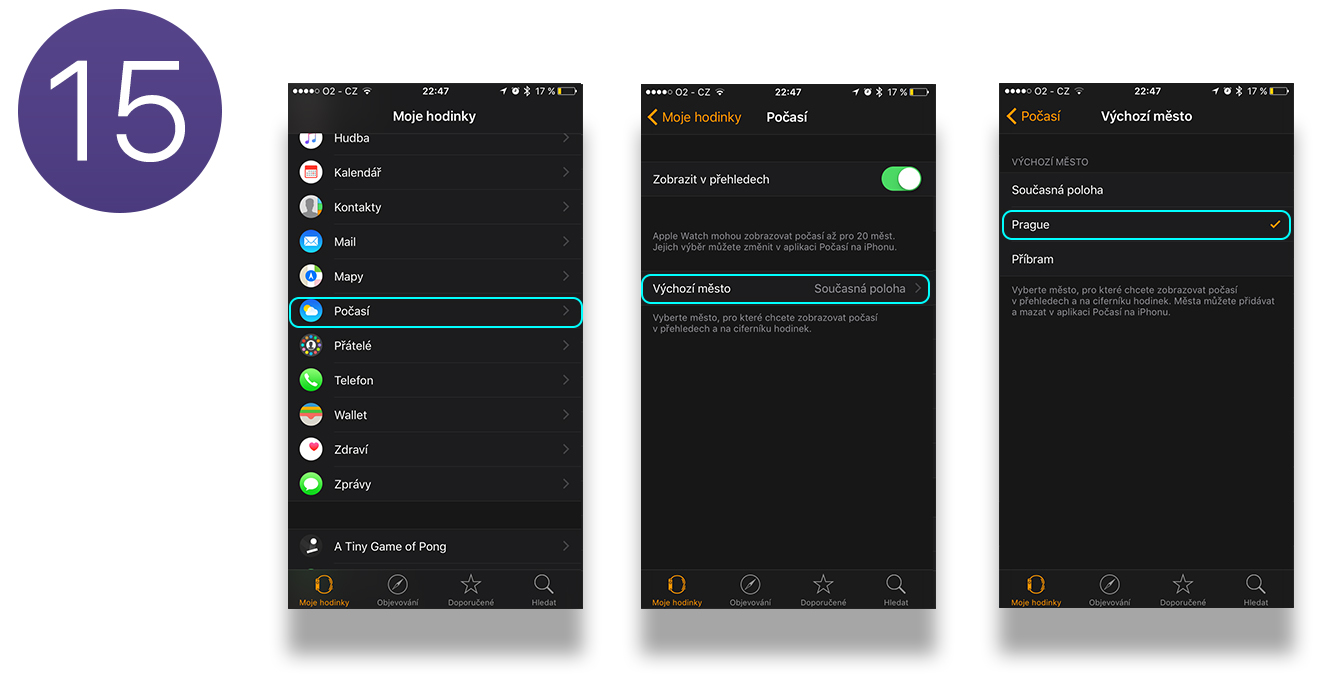
16. Jak aktivovat lupu na Apple Watch
Ano, čtete správně, i na takto malém zařízení jako jsou chytré hodinky Apple Watch můžeme aktivovat lupu. Vše můžeme pohodlně nastavit přímo na hodinkách. V hodinkách navštívíme Nastavení –> Obecné -> Zpřístupnění -> Zvětšení. Poté stačí dvěma prsty současně kliknout na displej a zvětšení se aktivuje. Pohybem digitální korunky hýbete s přiblíženým polem. Opětovným kliknutím dvou prstů lupu deaktivujete.
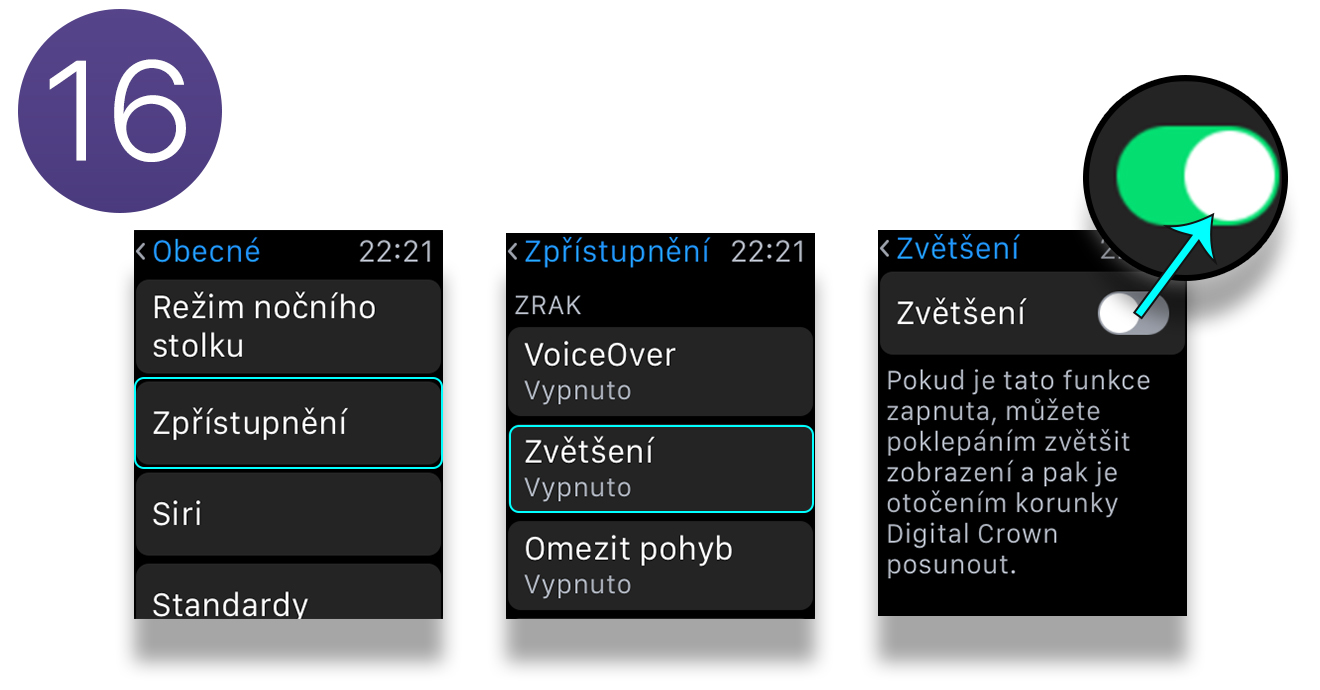
17. Jak aktivovat VoiceOver
VoiceOver je speciální funkce, kterou můžete taktéž znát ze svého iOS zařízení. Za úkol má pomáhat především zrakově postiženým osobám. Zjednodušeně řečeno, VoiceOver vám popíše vše na co jste právě klikli. Aktivovat ho lze v Nastavení -> Obecné -> Zpřístupnění -> VoiceOver. Zobrazí se možnost „clona“, kterou nedoporučuji aktivovat. Zařízení se tak nerozsvítí a je problém Voiceover včetně clony vypnout. Osobně jsem to vyřešil s pomocí Siri.
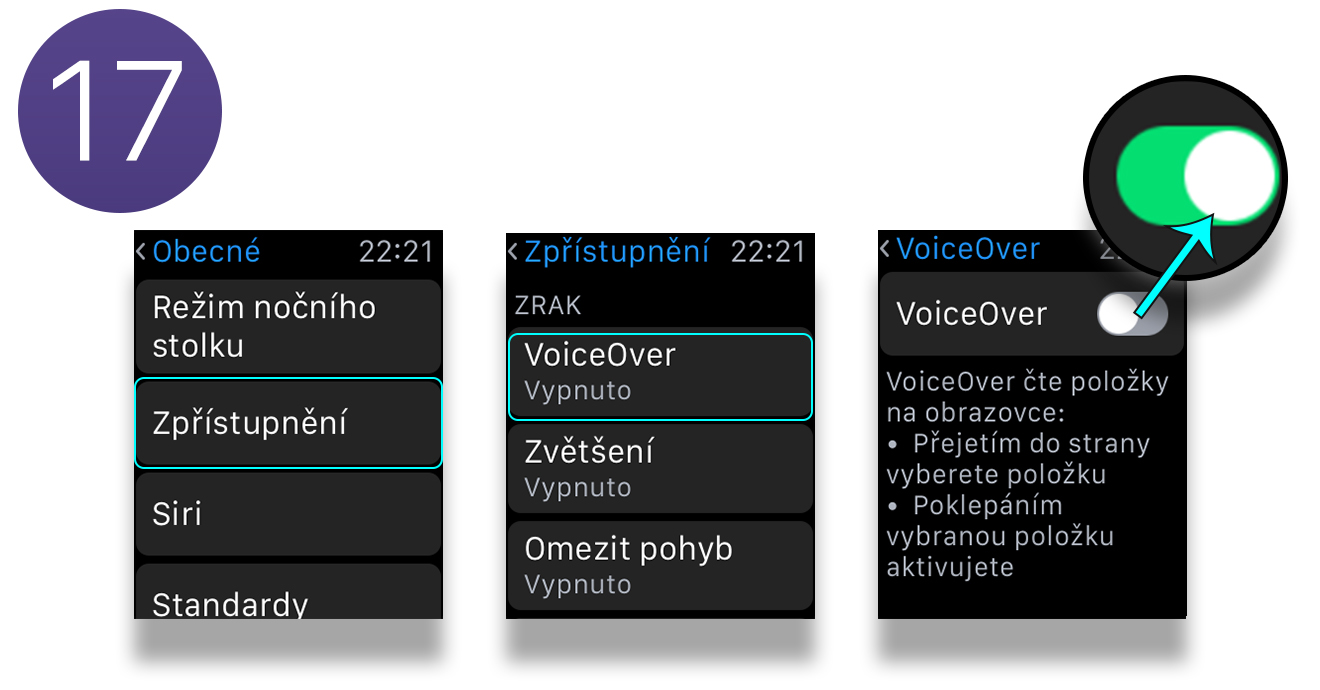
18. Jak si změnit intenzitu vibrací/haptiky
Apple Watch mají v základním nastavení dle mého názoru velice „diskrétní“ vibrace, které vás informují o přijaté notifikaci. Přesto někomu intenzita nemusí vyhovovat. Není nic jednoduššího než si intenzitu nastavit. Na hodinkách půjdeme do Nastavení -> Zvuky a haptika, kde následně můžeme intenzitu měnit.
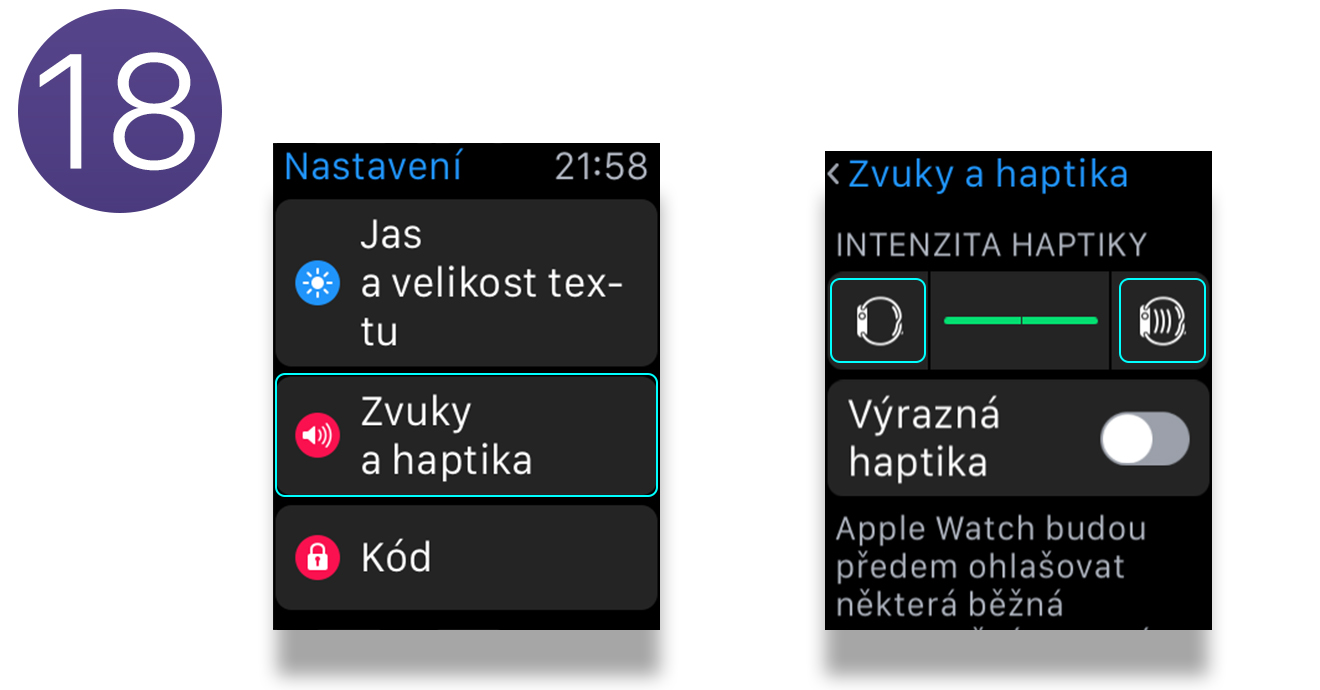
19. Jak nastavit vlastní rychlé odpovědi na SMS
Pomocí chytrých hodinek Apple Watch můžete na SMS odpovídat pomocí přednastavených frází. Někomu ale fráze typu „OK, Ano, Super“ nemusí vyhovovat. Na iPhonu lze fráze změnit. Půjdeme tedy do Watch -> Zprávy -> Výchozí odpovědi. Napsané odpovědi se ihned pošlou do Apple Watch. Pokud budete chtít rychle odpovědět na zprávu, budete vybírat z vámi zadaných frází.
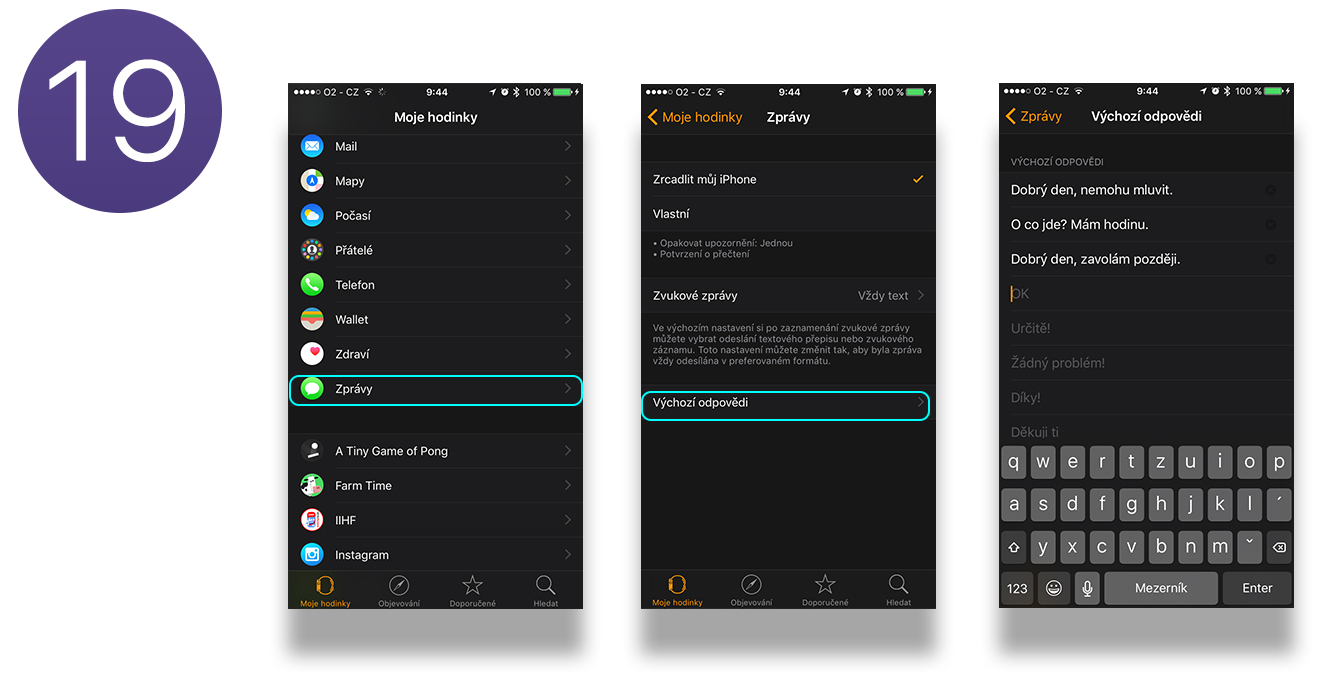
20. Jak poslat svou polohu
Chce váš kamarád vědět kde se nacházíte? Pošlete mu jednoduše polohu přes hodinky. Půjdeme na Apple Watch do aplikace Zprávy kde vybereme námi pažadovaný kontakt/konverzaci, případně můžeme vytvořit novou zprávou. Poté co budeme v konverzaci přitlačíme prst na displej a vybereme možnost Poslat polohu. Odeslání aktuální polohy je závislé na iPhonu, protože hodinky ve svém těle nemají GPS modul.
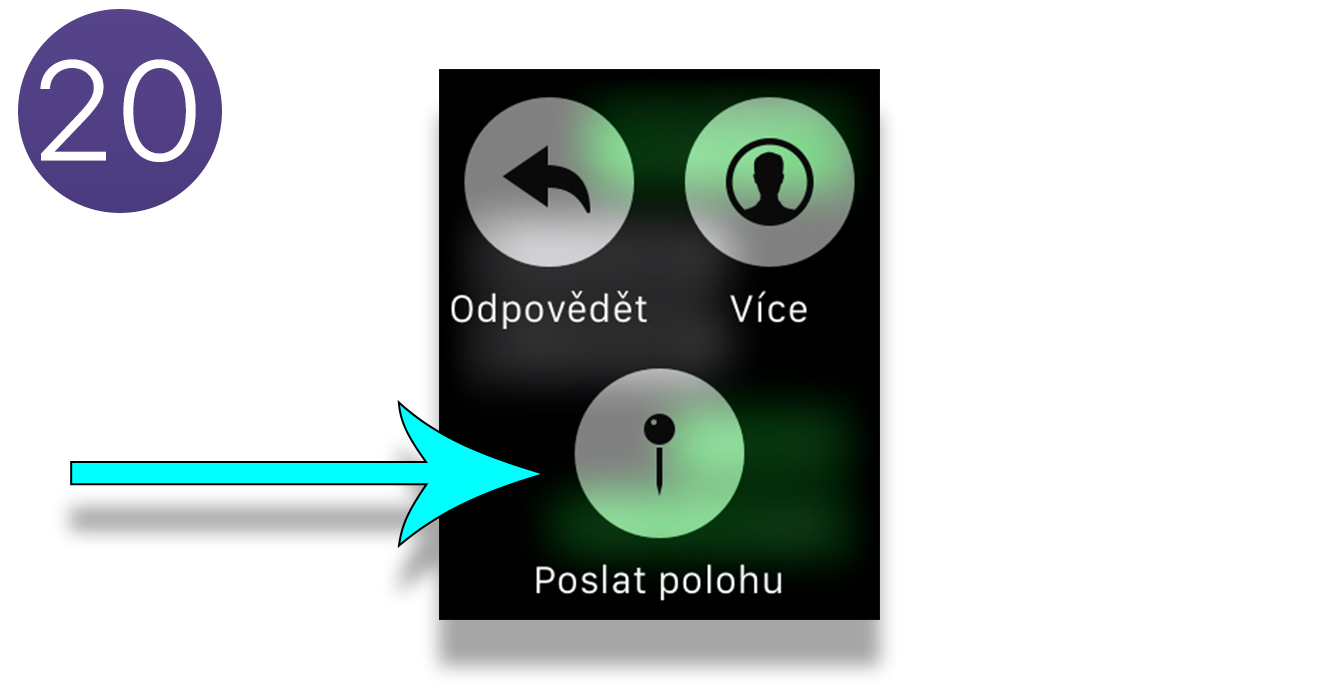
21. Jak se rychle vrátit na začátek stránky aplikace
Představte si situaci, jak čtete dlouhý e-mail který, zaujme vás a chcete si ho přečíst znovu. Co dělat když jste úplně dole a posouvání prstu může být někdy opravdu zdlouhavé? Jednoduše stačí kliknout na aktuální čas, který se nachází těsně vpravo.
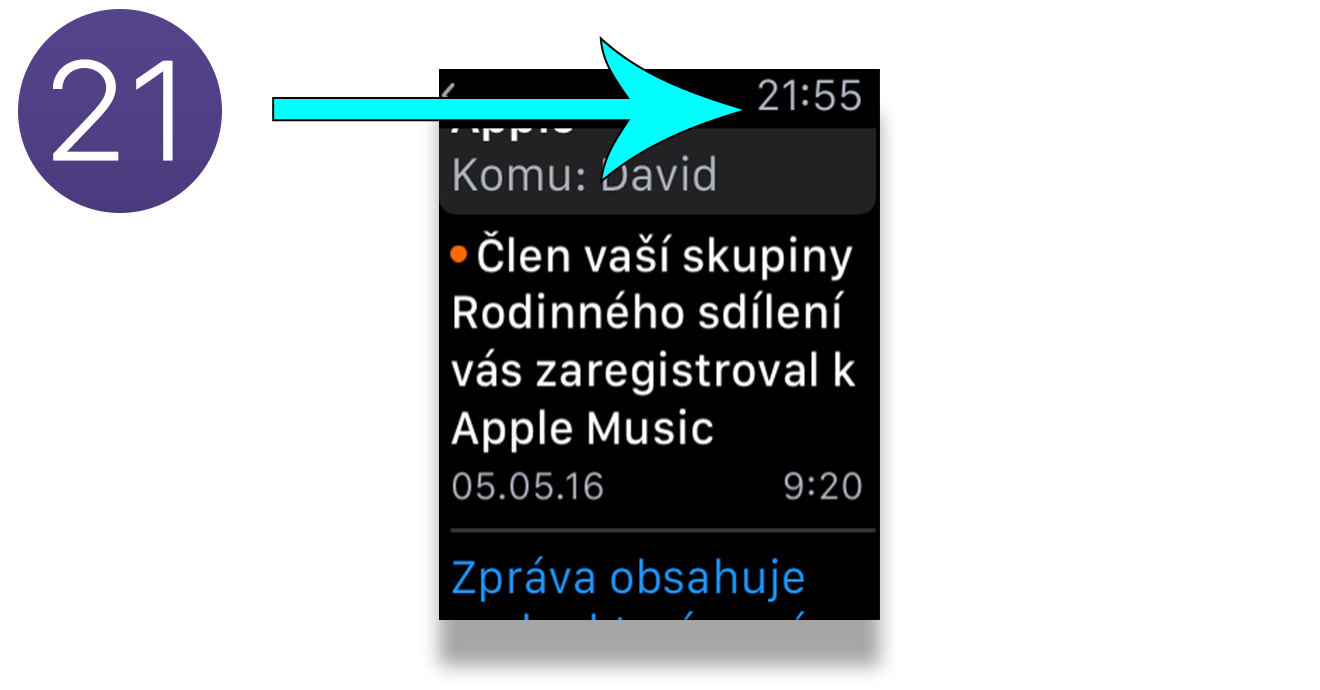
22. Jak změnit barvu smajlíků
Apple Watch vám dokáží, že smajlík nemusí být vždy jenom žlutý. Pokud posíláte speciální Apple Watch smajlíky, které se mění pohybem digitální korunky, tak zkuste přitlačit prst na displej. Smajlík změní barvu ze žluté na červenou.
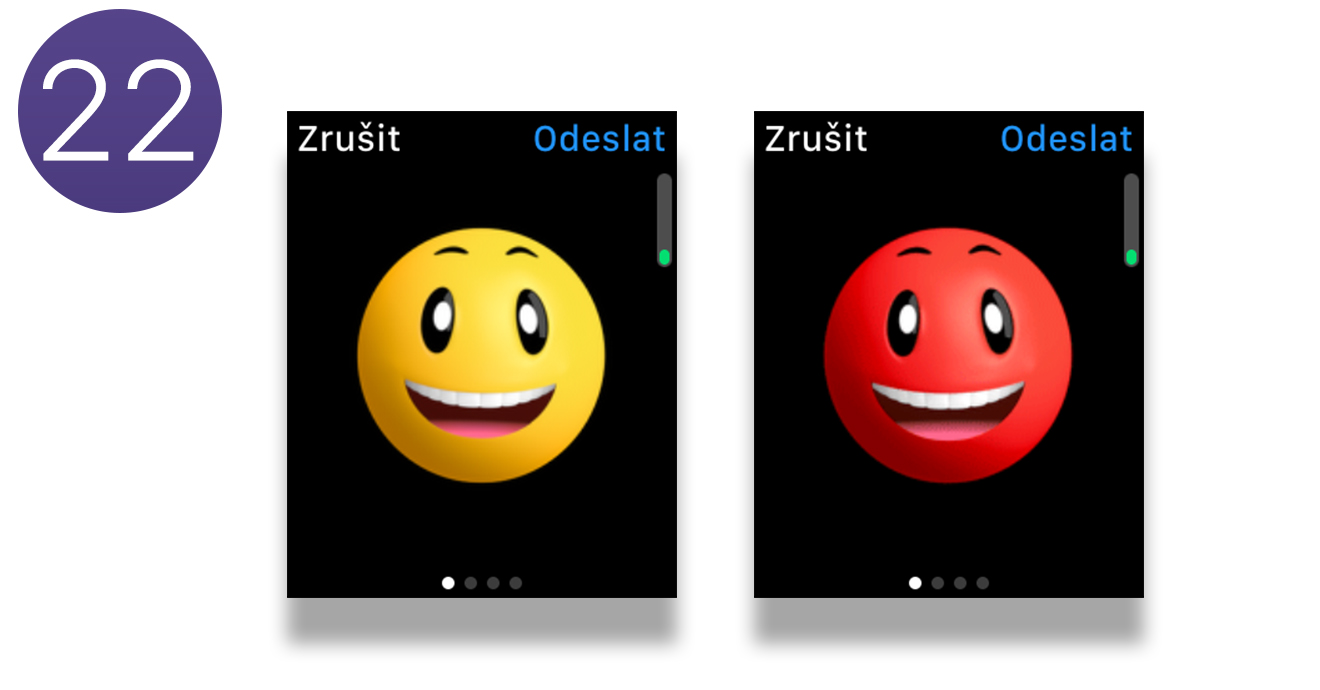
23. Jak používat funkci Time Travel
Možná, že jste si všimli, že pokud otočíte digitální korunkou zatímco je zobrazený ciferník posune se čas. Funkce vám umožní mít přehled na událostmi v blízké budoucnosti. Točením digitální korunky se můžete dopracovat k tomu, co máte naplánované na následující den. S posouváním času se také mění veškeré ikony na ciferníku.
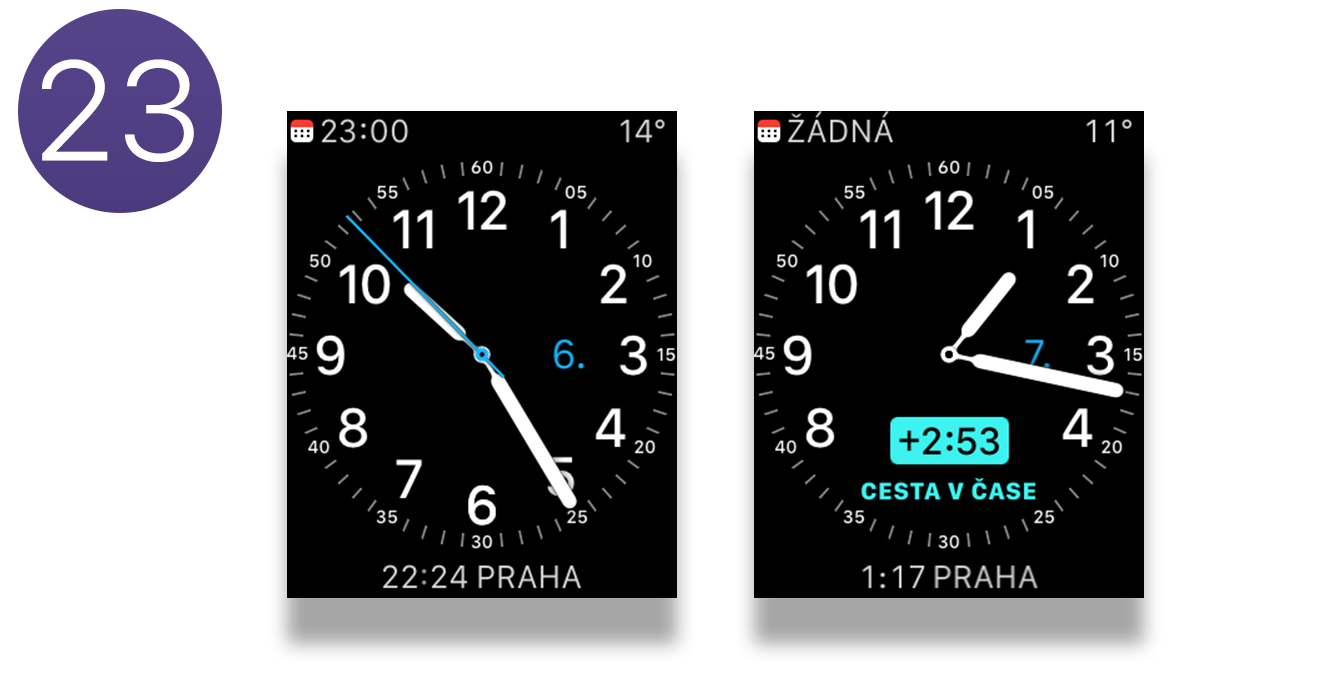
24. Jak nastavit diktování SMS v češtině
V případě diktování se bude zrcadlit nastavení vašeho iPhonu. Pro aktivování musíme jít na iPhonu do Nastavení -> Obecné -> Klávesnice, kde musíme následně povolit možnost Zapnout diktování. Pokud máte nastavený Jazyk hodinek na češtinu, bude diktování fungovat taktéž v češtině.
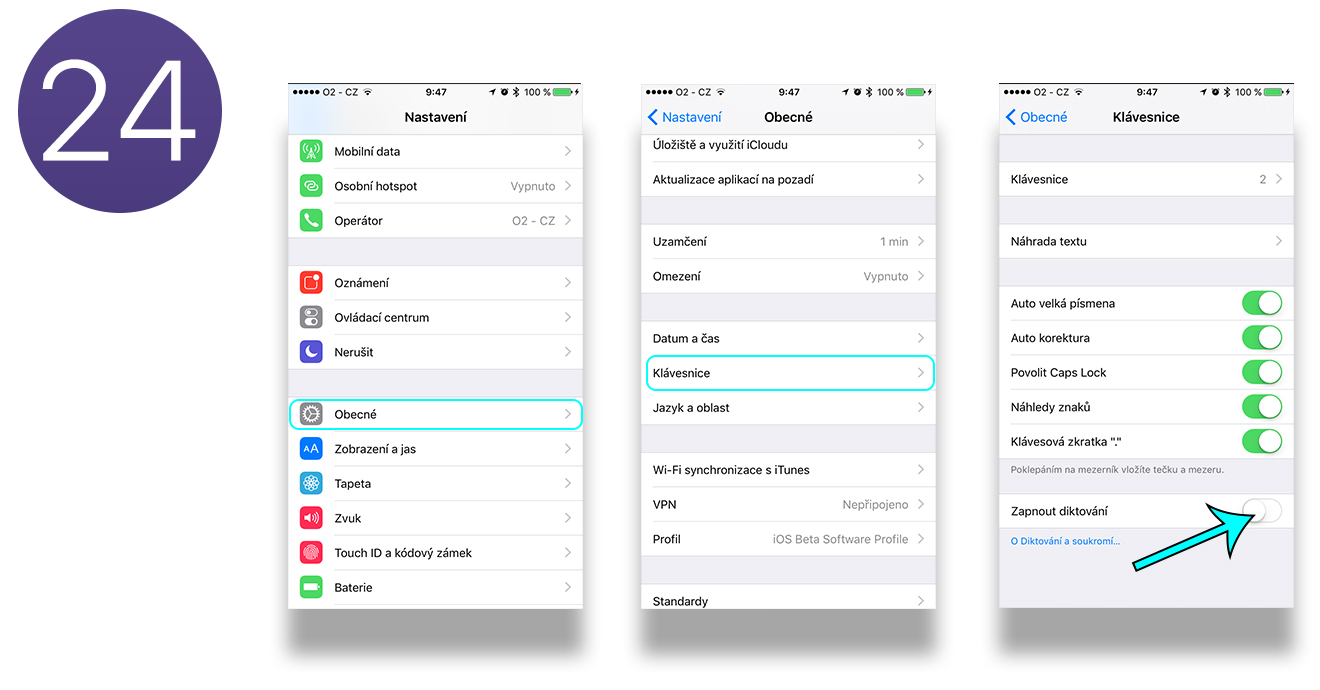
25. Jak zjistit, které aplikace vám zabírají nejvíce místa
Úložiště v hodinkách Apple Watch je opravdu málo, konkrétně v nich nalezneme 8GB úložiště. Pokud přesouváme hudbu nebo aplikace přímo do hodinek, snadno se místo zaplní. Informace o úložišti v hodinkách zjistíme přímo v iPhonu.
Vše nalezneme přímo v aplikaci Watch, kde klikneme na možnost Obecné -> Využití.
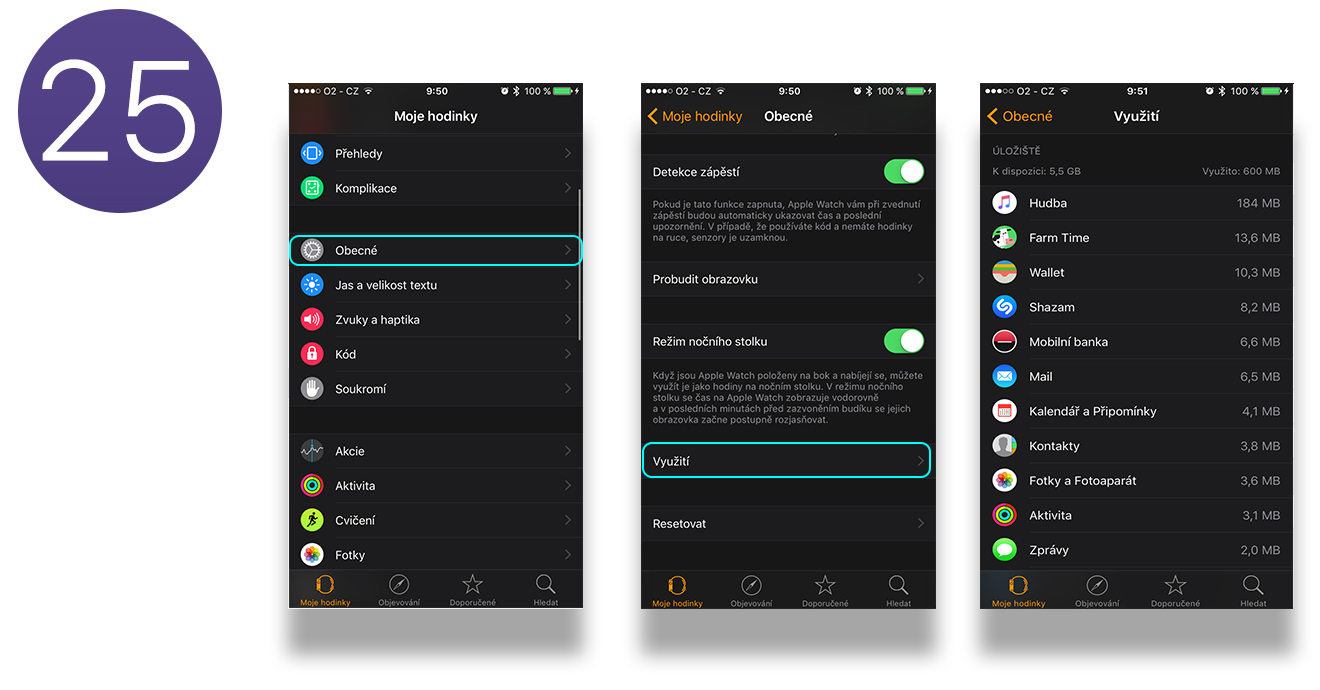
26. Jak zvolit více možností při přijímání hovoru
Představte si, že zrovna běháte venku a u toho posloucháte vaši oblíbenou muziku. Pokud vám někdo zavolá, zobrazí se hovor přímo na Apple Watch. Nejlepší pro vás bude, přijmout přes hodinky hovor na iPhonu, tudíž byste slyšeli volajícího přímo ve sluchátkách.
Pokud vám tedy někdo volá a vy chcete hovor odmítnout zprávou nebo ho přijmout na iPhonu, jednoduše na hodinkách otočte digitální korunku směrem nahoru. Jak bylo řečeno, zobrazí se vám možnost Přijmout na iPhonu a Odmítnout zprávou.
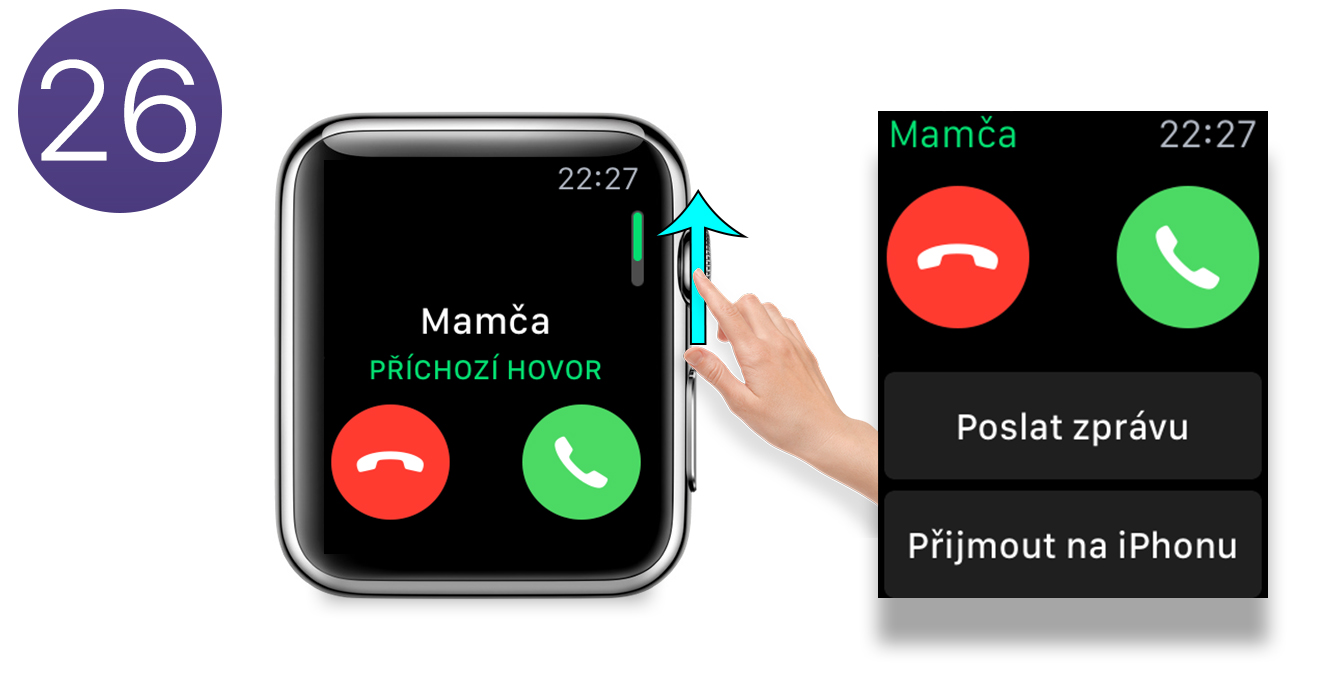
27. Jak upravit rozložení aplikací pomocí iPhonu
Nelíbí se vám rozložení aplikací na vašich hodinkách? Přesouvat aplikace přímo na Apple Watch může být složité a zdlouhavé. Přímo v iPhonu můžeme rozložení taktéž změnit. Půjdeme do aplikace Watch kde klikneme na Uspořádání aplikací. Poté stačí na dané aplikaci podržet prst a následně aplikaci kamkoli přesunout.
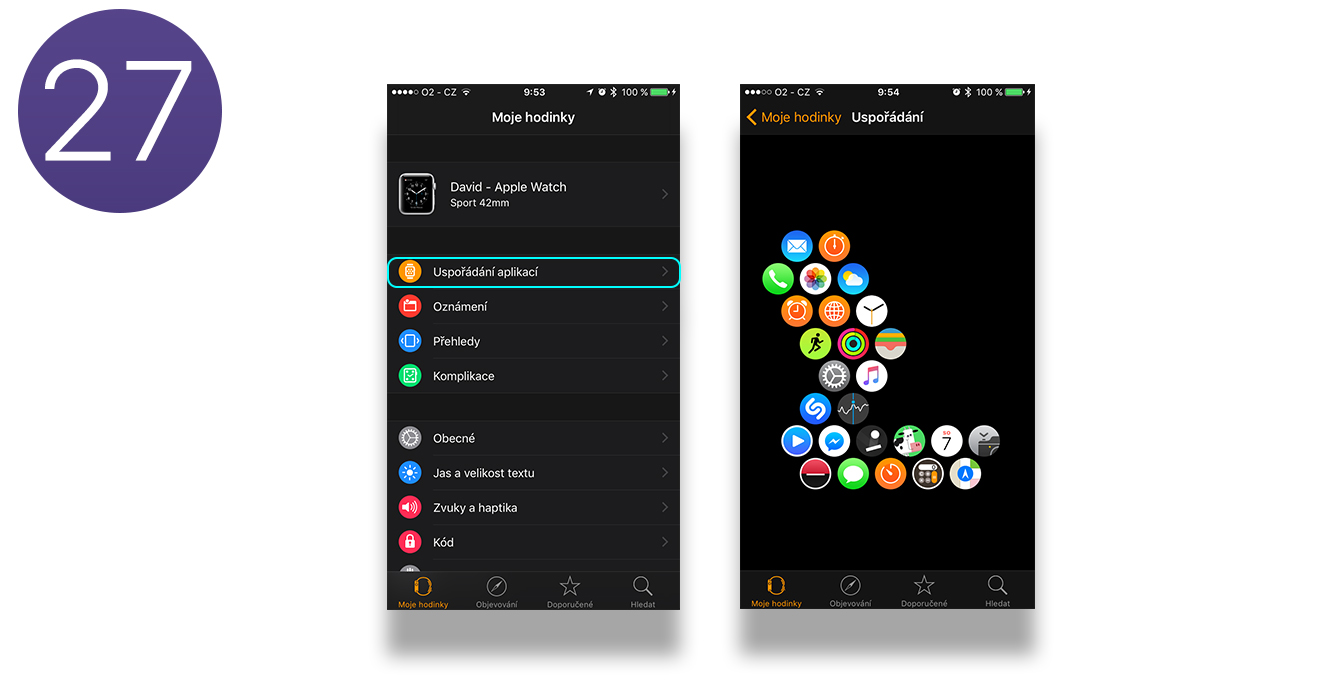
28. Jak udělat screenshot
Chcete se například pochlubit kamarádovi, co vaše hodinky umí? Jednoduše vytvořte screenshot, které se automaticky pošle do galerie iPhonu. Stačí pouze současně stisknout a ihned pustit digitální korunku a boční tlačítko.
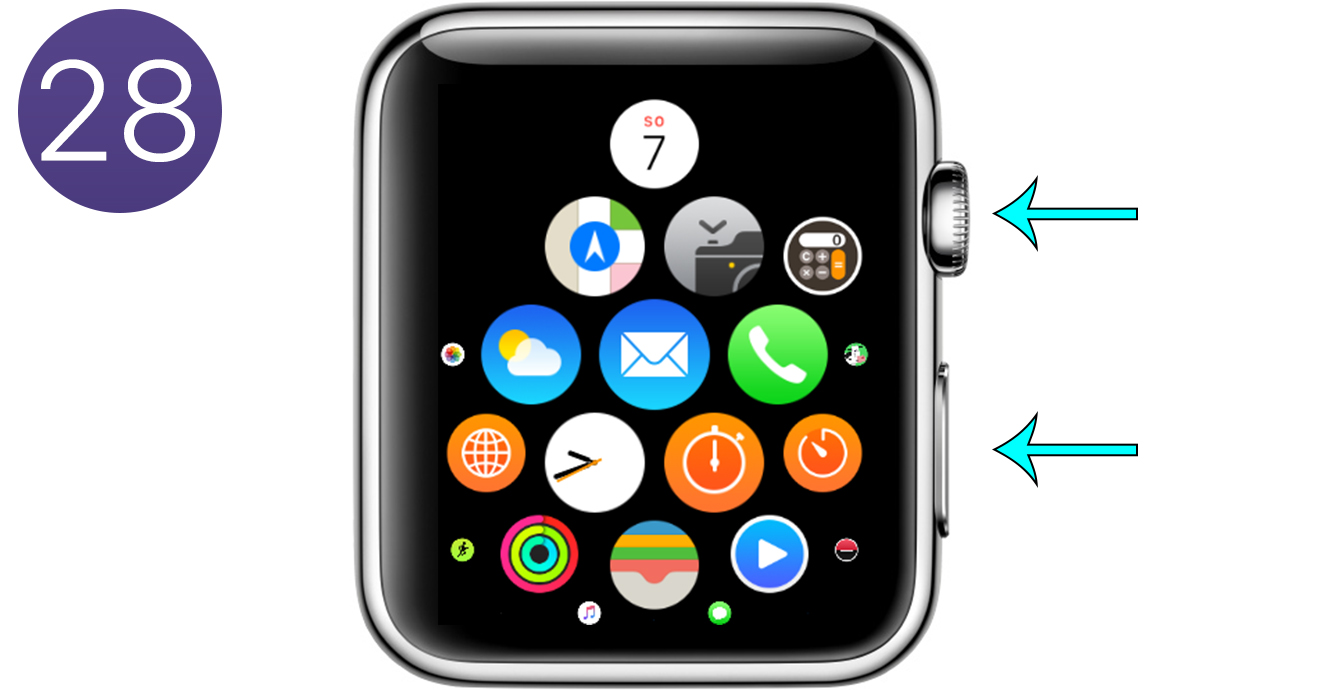
29. Jak poslat hudbu přímo do hodinek
Pokud si spárujete své hodinky s nějakými Bluetooth sluchátky, tak bude pro vás výhodné nahrát skladby přímo do Apple Watch. Pokud chodíte například běhat bez iPhonu, je hudba v hodinkách nenahraditelná. Jak některé skladby přetáhnout do paměti hodinek?
Vše budeme muset nastavit v našem iPhonu, kde otevřeme aplikaci Watch a následně klikneme na možnost Hudba. Do Apple Watch lze odeslat pouze playlisty, které máte vytvořené v iPhonu. Kliknete tedy na možnost Synchronizováný playlist a následně vyberete playlist, který chcete odeslat přímo do Apple Watch. V záložce Hudba také můžeme nastavit i limit skladeb.
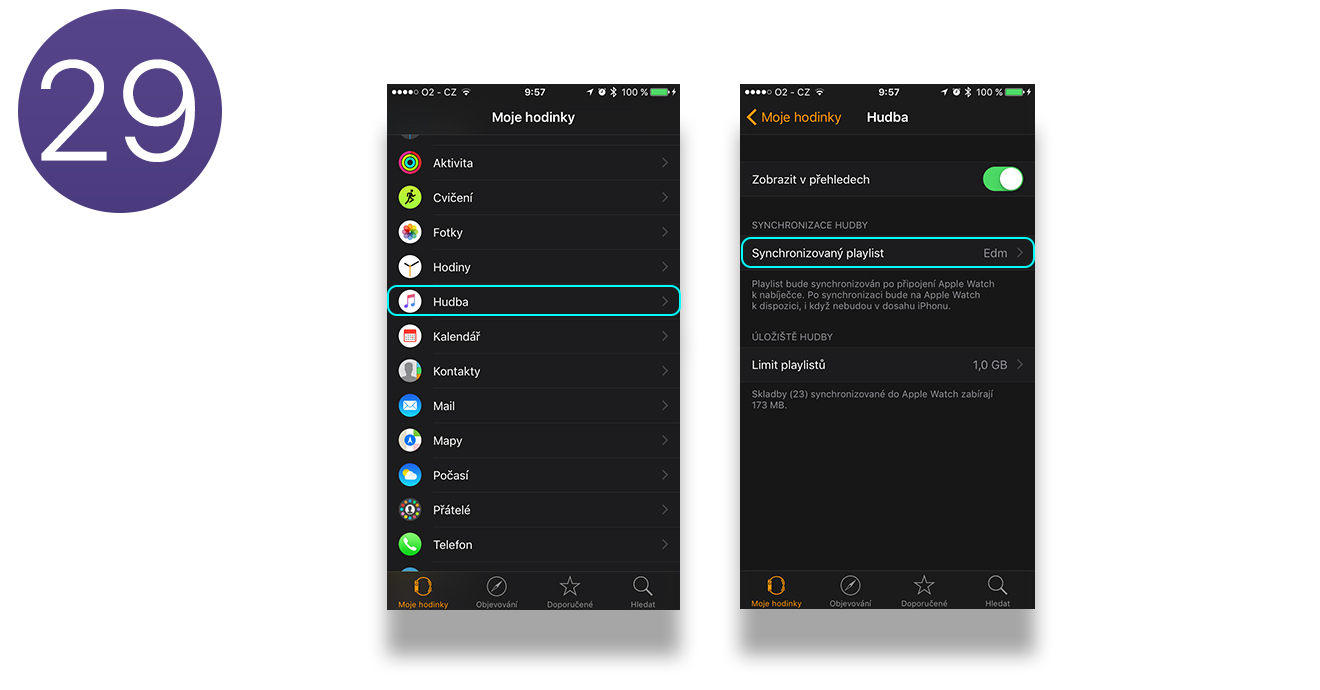
30. Jak fotografovat pomocí hodinek
Občas se vám může hodit spoušť fotoaparátu přímo v hodinkách. V systému WatchOS je předinstalovaná aplikace „Fotoaparát„, která přenáší obraz z fotoaparátu iPhonu. Pomocí jediného stisknutí tak můžete i pořídit fotku, která se uloží do galerie telefonu.
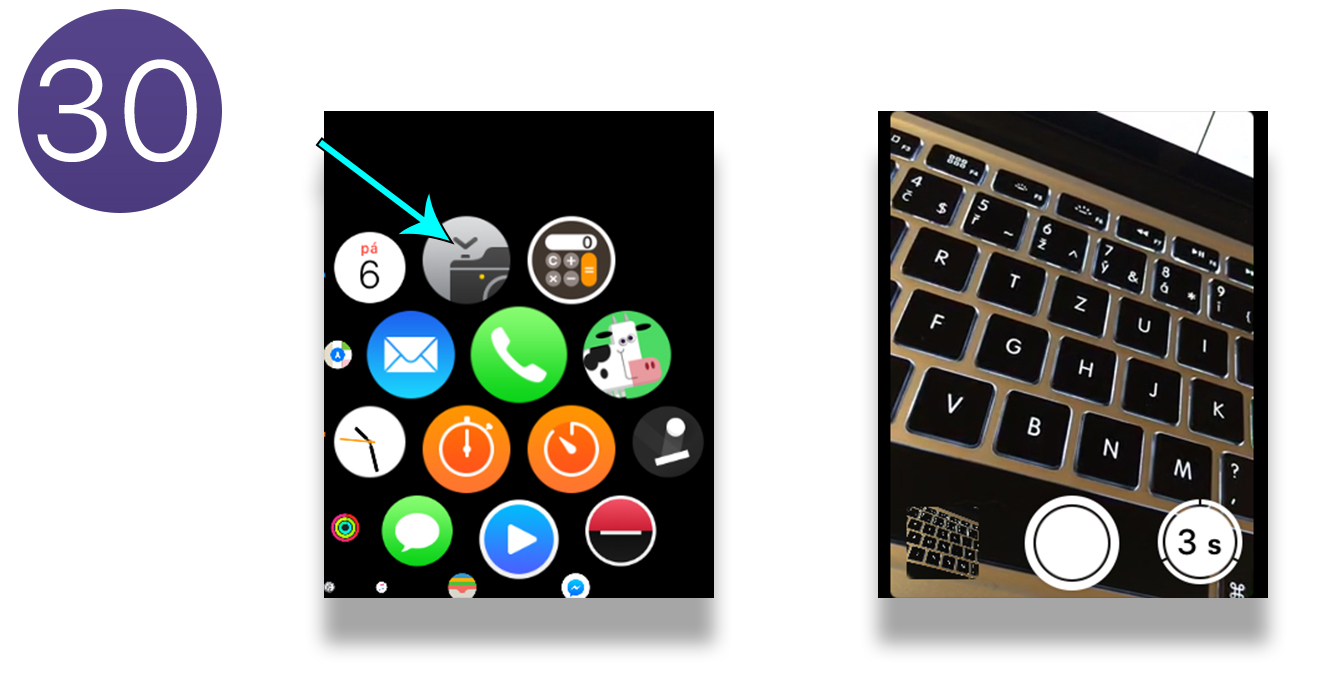



Chvala a jen chvala. Neco jsem vedel, neco priucil. Vice takovychto clanku o Apple Watch :-) Aplikace, hry a ruzne finty at z tech hodinek dostanem maximum. Diky za clanek autorovi ;-)
Souhlasim super, vetsinu clovek probada sam, ale i tak si to rad pripomene nebo rekne, ok to by se dalo pouzivat. Jen tak dal, super clanek!
Mám dotaz: Watch mám asi měsíc a je normální že střední nebo maximální úroveň nastavení haptiky jsou uplně stejné? Vážně tam není znatelný rozdíl a nebo je to nějaký vadný kus? Macbooka Pro 15 s retinou už jsem měl v servisu 2x, iP6ku už mám 3tí po reklamacích tak bych se tomu ani nedivil :-D A další věc – ještě se mi nepovedlo poslat z hodinek SMSku – nadiktuju, odešle se ale prostě nedorazí. Díky
Skus si vypnut imessege
Fajn článok, ale mne osobne 28-čka nejde od watchOS 3.0… Robí sa teraz screen nejako inak?
Po instalaci ios10 Apple Watch přestaly zrcadlit texty budíku z iPhone. Máte někdo tu samou zkušenost?
Jak si nastavím na Apple Watch běžky, aby mi zakreslil cestu??
pokud dám běh venku – nezaznamená cestu kdy se jede z kopce.. :(
pokud dám „jiné“ a zvolím běžky tak nezakreslí cestu vůbec..
poraďte mi
Díky
Lenka
Zdravim, je nejaka appka do apple watch 3 ktora mi otvori word dokumenty?